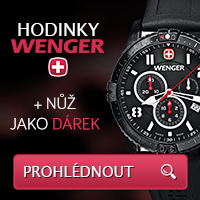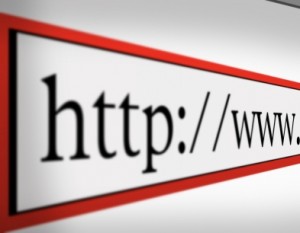 Toužíte po tom mít na vlastní doméně své zkracovátko URL? Teď máte díky Bit.ly možnost a nebude to náročnější než pár kliknutí myší.
Toužíte po tom mít na vlastní doméně své zkracovátko URL? Teď máte díky Bit.ly možnost a nebude to náročnější než pár kliknutí myší.
Potřebovat k tomu budete 3 věci:
- vlastní doménu
- 5 minut času
- lahev vína (ta je tady jen proto, abychom měli 3-položkový seznam).
Abychom si to ukázali na příkladu, tak vám postup nastíním na své doméně NaVlně.cz (předpokládám, že ji mám již koupenou). Přejdu na stránky bit.ly, kde se zaregistruji, v hlavičce webu pak vlevo nahoře kliknu na svůj profil a následně na odkaz Settings. Vypíše se mi nastavení mého účtu. V sekci Custom Short Domain přejdu na odkaz Modify Custom Short Domain Settings a vložím svou doménu NaVlne.cz. Dostanu na výběr ze dvou možností, jak doménu ověřit a zároveň nasměrovat na Bit.ly. Někteří už možná tuší, že k tomu, aby naše zkracovátko fungovalo, bude třeba nasměrovat DNS záznam na IP adresu serveru Bit.ly (168.143.174.97). Přejdeme tedy do administrace našeho doménového registrátora a změníme A záznam u domény. Jakmile DNS probublají (cca hodina), tak můžeme kliknout v našem profilu na Bit.ly na odkaz Verify. Naše doména se přidá do seznamu možných URL a defaultně se bude zobrazovat na prvním místě. Pokud v budoucnosti budeme na Bit.ly zkracovat jakýkoliv odkaz (a budete přihlášeni), tak se použije právě naše zkracovátko.
Ukázka takového linku je zde http://navlne.cz/jwK3iL (odkaz vede do nastavení vlastního zkracovátka na Bit.ly)
Využití vlastního zkracovátka
Důvodů, proč mít vlastní zkracovátko URL, může být několik. Ať už ze svého rozmaru (můj případ), a nebo v situaci, kdy chceme podpořit vlastní brand. Napadá mě možnost u firem, které mají krátkou URL svého vlastního webu. Shodou okolností můj chlebodárce H1.cz :) Zde bych navrhoval například URL zkracovátka z.h1.cz nebo od.h1.cz (zvolená subdoména je samozřejmě libovolná). Takové odkazy pak používat na firemní twitteru a jinde. Samotný kód odkazu by pak vypadal takto z.h1.cz/KODURL.
Malé ale..
Co mi ale trošku vadí, je nemožnost změnit si obsah samotné stránky nacházející se na doméně bez kódu za lomítkem (navlne.cz nebo z.h1.cz). Po zadání této URL se stránka přesměruje na Bit.ly, což je logické, ale pokud by zde byla možnost upravit (obrandovat) i tuto stránku, bylo by to ještě lepší :) Momentálně se dokonce namísto vlastního obsahu zobrazí chybové hlášení od Bit.ly o nenalezení linku (varianta s www funguje normálně).
Další články o zkracovátkách:
- O zkracovátkách napsal hezký článek můj kolega Jakub Velička na blogu H1.cz
- Článek od Vládi Saura – Staré pravdy, nová zkracovadla
- Zpráva o možnosti vlastního zkracovátka na TyInternety.cz
 Pohání váš web WordPress a potřebujete do něj vložit drobečkovou navigaci? Klasicky v případě, kdy na Worpdressu provozujete eshop nebo jiný složitější server, se tato potřeba stává často nutností.
Pohání váš web WordPress a potřebujete do něj vložit drobečkovou navigaci? Klasicky v případě, kdy na Worpdressu provozujete eshop nebo jiný složitější server, se tato potřeba stává často nutností. Už několikrát jsem byl v situaci, kdy jsem byl “v terénu” a hledal jsem nejbližší kino, kam bych si zašel na právě aktuální filmový megatrhák! Protože je ale práce s mapou docela neohrabaná a nezohledňuje moje další parametry (čas promítání, film, atd), tak mi nenabízí takový komfort, jaký bych čekal. Proto už jsem několikrát v Android Marketu hledal vhodnou mobilní aplikaci. Žádná ale nesplňovala moje potřeby.
Už několikrát jsem byl v situaci, kdy jsem byl “v terénu” a hledal jsem nejbližší kino, kam bych si zašel na právě aktuální filmový megatrhák! Protože je ale práce s mapou docela neohrabaná a nezohledňuje moje další parametry (čas promítání, film, atd), tak mi nenabízí takový komfort, jaký bych čekal. Proto už jsem několikrát v Android Marketu hledal vhodnou mobilní aplikaci. Žádná ale nesplňovala moje potřeby.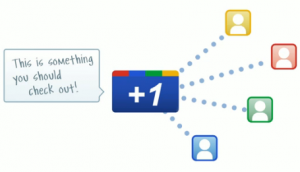 Možností je vždycky několik. Pokud poháníte svůj web na WordPressu, tak můžete použít plugin
Možností je vždycky několik. Pokud poháníte svůj web na WordPressu, tak můžete použít plugin  Na Internetu existuje spousta zdrojů, kde se dají sehnat kvalitní i méně kvalitní fotografie. Pokud za ně ale nechcete platit a zároveň uznáváte autorské zákony, tak se výběr zužuje.
Na Internetu existuje spousta zdrojů, kde se dají sehnat kvalitní i méně kvalitní fotografie. Pokud za ně ale nechcete platit a zároveň uznáváte autorské zákony, tak se výběr zužuje.